Publicité
Il y a beaucoup de détails gestion des tâches 6 conseils pour utiliser OneNote comme liste de tâchesTirez-vous le meilleur parti de votre liste de tâches OneNote? Appliquez nos conseils pour de meilleures listes de contrôle OneNote. Lire la suite et applications de création de listes Épreuve de force de l'application de la liste des tâches: Any.do vs Todoist vs WunderlistCertaines applications de liste de tâches se tiennent au-dessus des autres. Mais comment se comparent-ils et lequel vous convient le mieux? Nous vous aiderons à le découvrir. Lire la suite qui peut vous aider à garder votre équipe et vous sur la bonne voie 7 conseils pour mieux gérer votre liste de tâchesVotre liste de choses à faire vous fait des cauchemars? Vous essayez peut-être d'en faire trop à la fois. Il faut une liste de tâches raisonnablement compilée pour un flux de travail efficace. Nous pouvons aider. Lire la suite . Mais si vous cherchez un moyen simple et sans fioritures de créer une liste de tâches à partager, Taskade peut servir cet objectif.
Taskade garde les choses extrêmement simples. En fait, vous n'avez même pas besoin de vous inscrire à un compte pour utiliser toutes ses fonctionnalités.
Création de listes
Lorsque vous chargez la page pour la première fois, vous voyez où vous pouvez saisir des éléments de liste et un titre pour votre note ou votre liste de tâches. Vous pouvez créer des sous-éléments sur votre liste à l'aide du bouton de tabulation.
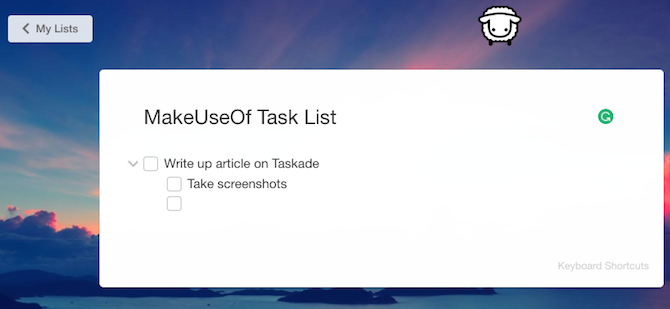
Vous pouvez également formater votre texte à l'aide d'une série de raccourcis clavier:
- Audacieux: Ctrl / Commande + B
- Souligner:Ctrl / Commande +U
- Italique: Ctrl / Commande +je
- Surligner: Ctrl / Commande +E
Vous pouvez également utiliser le extension Chrome gratuite pour vous assurer que Taskade s'ouvre à chaque fois que vous ouvrez un nouvel onglet.
Partage de listes
Bien que vous puissiez utiliser Taskade par vous-même, le partage de listes ne pourrait pas être plus facile. Après avoir entré du texte dans votre liste, deux liens seront générés pour que vous puissiez les partager. Vous pouvez partager un lien pour que d'autres puissent afficher la liste, ou vous pouvez partager un lien pour que d'autres le modifient.
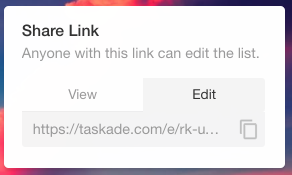
Bien que Taskade ne comporte aucune fonctionnalité facilitant l'attribution de tâches à d'autres, vous pouvez obtenir créative avec vos listes, en utilisant la mise en forme et en incluant le nom de la personne responsable du tâche.
Si vous choisissez de ne pas vous inscrire à un compte, assurez-vous de conserver le lien qui vous permet de modifier la liste afin de pouvoir y apporter des modifications à une date ultérieure.
L'ouverture d'un compte vous permet d'enregistrer et de revenir à plusieurs listes à tout moment.
Quelle est votre application préférée pour créer des listes de tâches et les partager avec d'autres? Faites le nous savoir dans les commentaires.
Crédit d'image: Rawpixel.com via Shutterstock.com
Nancy est un écrivain et éditeur vivant à Washington DC. Elle était auparavant rédactrice au Moyen-Orient pour The Next Web et travaille actuellement dans un groupe de réflexion basé sur DC sur les communications et la sensibilisation des médias sociaux.


